
Სარჩევი:
- Cadsoft EAGLE ზოგადი ინფორმაცია:
- ნაბიჯი 1: იწყება სქემატურიდან…
- ნაბიჯი 2: მენიუს ბრძანებები გამოიყენება
- ნაბიჯი 3: ხელუხლებელი PCB დიზაინი
- ნაბიჯი 4: დაფის "ფენების" შესახებ
- ნაბიჯი 5: კომპონენტების გადატანა იურიდიულ ზონაში
- ნაბიჯი 6: ოდნავ შეამცირეთ ბოიდის მონახაზი
- ნაბიჯი 7: დაიწყეთ კომპონენტების განთავსება
- ნაბიჯი 8: შეამოწმეთ სიგნალები, რომ ნახოთ როგორ გადიან ისინი
- ნაბიჯი 9: ჩატვირთვის დიზაინის წესები
- ნაბიჯი 10: შეასწორეთ არასწორი პაკეტი
- ნაბიჯი 11: სცადეთ Autorouter
- ნაბიჯი 12: მარშრუტის დარჩენილი სიმღერები ხელით
- ნაბიჯი 13: დაამატეთ ელექტრო თვითმფრინავის პოლიგონები
- ნაბიჯი 14: დაამატეთ V+ პოლიგონი
- ნაბიჯი 15: გაწმენდილი: Smash პაკეტის ტექსტი
- ნაბიჯი 16: მოწესრიგებული; კვალის გადატანა
- ნაბიჯი 17: OOPS– ის დაფიქსირება
- ნაბიჯი 18: გაწმენდილი: დაუშვით ალტერნატიული პაკეტები და პარამეტრები
- ნაბიჯი 19: გააკეთეთ დიზაინის წესების შემოწმება
- ნაბიჯი 20: გამოტანა ექსპორტირებული სურათების გამოყენებით
- ნაბიჯი 21: სხვა სასარგებლო მენიუს ხატები
- ნაბიჯი 22: უსარგებლო ბრძანებები
- ავტორი John Day [email protected].
- Public 2024-01-30 10:20.
- ბოლოს შეცვლილი 2025-06-01 06:09.
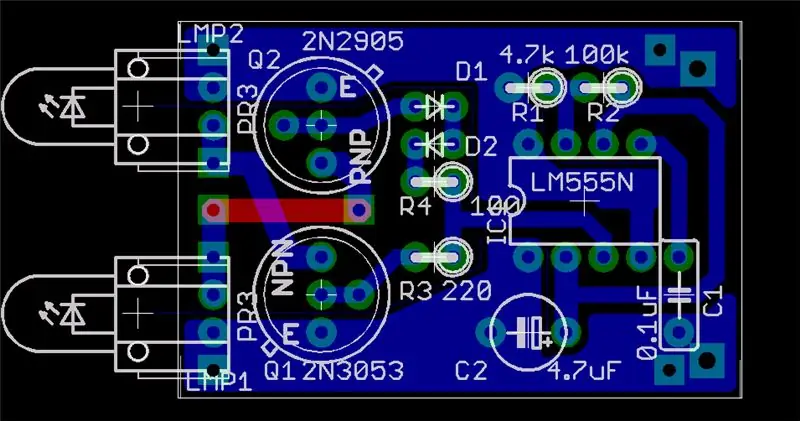
წინა ინსტრუქციებში, მე შევიტანე სქემატური ჩანაწერი CadSoft- ის EAGLE რედაქტორის გამოყენებით. ამ ინსტრუქციურად, ჩვენ გავაკეთებთ ბეჭდურ მიკროსქემის დაფას იმ სქემატურიდან, ვფიქრობ, მე უნდა ვთქვა, რომ ჩვენ გავაკეთებთ PCB დიზაინს; ფიზიკური დაფის დამზადება განსხვავებული ამოცანაა და არსებობს ბევრი გაკვეთილი ქსელში (და კიდევ რამდენიმე ინსტრუქცია) დაფის დამზადების შემდგომ დიზაინის შემუშავებისას.
Cadsoft EAGLE ზოგადი ინფორმაცია:
Cadsoft EAGLE ხელმისაწვდომია https://www.cadsoftusa.com/ Cadsoft არის გერმანული კომპანია, რომელიც არის პროგრამული უზრუნველყოფის განაწილების ჭეშმარიტი მექა. გონივრულ ფასად პროფესიონალური PCB დიზაინის პაკეტების გარდა ($ 1200), მათ აქვთ უფასო, პირდაპირი, არაკომერციული და სხვა შუალედური ლიცენზიები. მათი პროგრამული უზრუნველყოფა მუშაობს Windows- ის, Linux- ისა და MacOSX- ის ქვეშ. ეს ოდნავ უცნაურია, ციცაბო (მაგრამ არა ძალიან მაღალი) სწავლის მრუდით წინა ბოლოში, მაგრამ მოხსენებების უმეტესობიდან ეს ასე არ არის, ვიდრე სხვა პროფესიონალური CAD პაკეტები. მათ აქვთ ონლაინ დამხმარე ფორუმები, რომლებიც აქტიურია როგორც კომპანიის, ასევე სხვა მომხმარებლებისგან, პაკეტი მიმდინარეობს დამუშავების პროცესში და ყოველ გამოშვებასთან ერთად უკეთესდება. არაერთი PCB ფაბრიკატორი მიიღებს მათ CAD ფაილებს პირდაპირ. კარგი რამეა. Გამოიყენე. გაავრცელეთ ის. იყიდეთ, როდესაც "პროფესიონალურად მიდიხართ". აგრეთვე იხილეთ: სქემატური შესვლა ბიბლიოთეკის ნაწილების შექმნა წესების მოდიფიკაცია გაუგზავნეთ CAD ფაილები მწარმოებლებს
ნაბიჯი 1: იწყება სქემატურიდან…
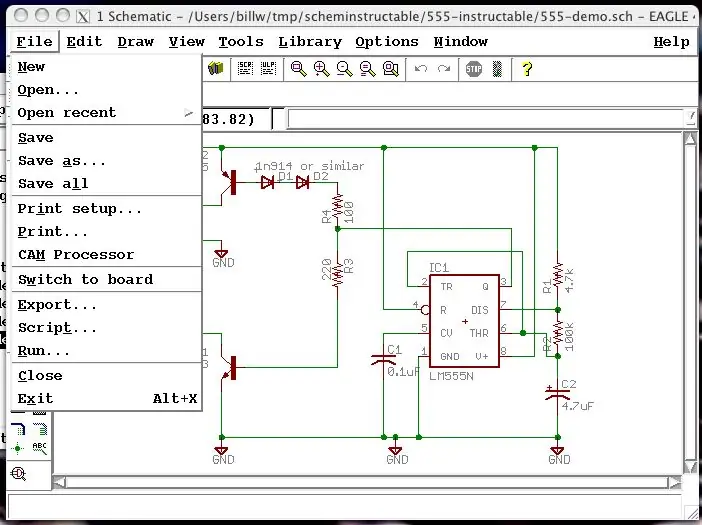
ეს არის სქემა, რომელიც ჩვენ გვაქვს სქემატური ინსტრუქციიდან. ფაილების მენიუში არის "გადართვა დაფაზე" შერჩევა. თუ ამას გავაკეთებთ შიშველი სქემატურიდან, ის შემოგვთავაზებს ჩვენთვის სქემატური დაფის შექმნას (თქვით "დიახ") და შემდეგ დაგვიტოვებს დაფის რედაქტორში.
ნაბიჯი 2: მენიუს ბრძანებები გამოიყენება
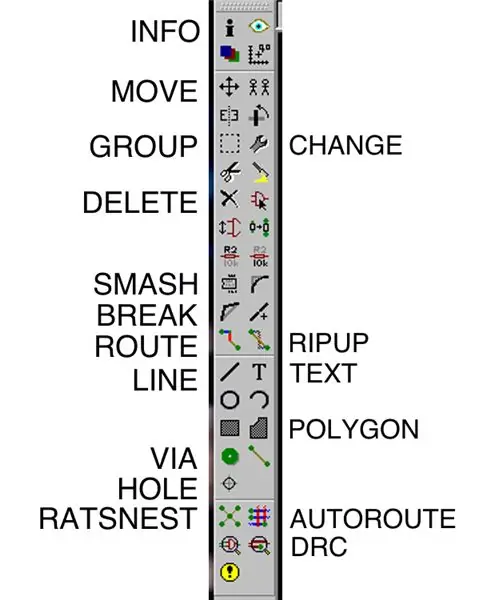
დაფის რედაქტორი ძალიან ჰგავს სქემატურ რედაქტორს, განსხვავებული ბრძანებებით. აქ არის ხატიანი ბრძანებების შეჯამება, რომელსაც ვიყენებ ამ სასწავლო ინსტრუქციაში და რამდენიმე მოკლე რეზიუმე: INFO აჩვენებს ინფორმაციას ობიექტის შესახებ (კომპონენტი, სიგნალი, კვალი და ა.შ.) MOVE კომპონენტების გადაადგილების საშუალებას იძლევა (იგივე სქემატური.) ჯგუფი ჯგუფები a ობიექტების შეგროვება "ჯგუფში", რომლებითაც შესაძლებელია ერთდროულად მანიპულირება. წაშლა ობიექტის წაშლა. სქემატურად შექმნილი ერთეულები იქ უნდა წაიშალოს. SMASH გამოყავით ნაწილის ტექსტური ეტიკეტები თავად ნაწილისგან, რათა მათი დამოუკიდებლად გადატანა მოხდეს. BREAK დაამატეთ კუთხე ხაზს (ან კვალს.) მარშრუტი გადააქციეთ საჰაერო ხომალდი კვალი ხაზზე ხაზები (ჩვეულებრივ არა სპილენძის ფენებში. მარშრუტი არის სპილენძის დახატვისთვის.) VIA ქმნის ხვრელს და ბალიშს, რომელიც დაკავშირებულია სიგნალთან. (ფაქტობრივად, ჩვენ გამოვიყენებთ ტექსტურ ბრძანებას.) ამოიღეთ ხვრელი, რომელიც არ არის დაკავშირებული სიგნალთან, ანუ მონტაჟისთვის. RATSNEST ითვლის ჰაერსადენებს და პოლიგონებს, მაგ. კომპონენტების გადატანის შემდეგ. CHANGE ცვლის ობიექტის თვისებებს. RIPUP ცვლის გამგზავრებული კვალი საჰაერო ხაზზე. Sorta ექვივალენტურია "წაშლა" კვალი. ტექსტი ტექსტის დამატებაPOLYGON შექმენით პოლიგონი (ფაქტობრივად, ჩვენ გამოვიყენებთ ტექსტურ ბრძანებას.) AUTOROUTE გამოიძახებს autorouter. DRC მოიხმობს დიზაინის წესის შემოწმებას და პარამეტრების პარამეტრებს. დანარჩენ ხატებს ბოლომდე აღვწერ და მივანიჭებ მათ "სასარგებლო" ან "უსარგებლო".
ნაბიჯი 3: ხელუხლებელი PCB დიზაინი
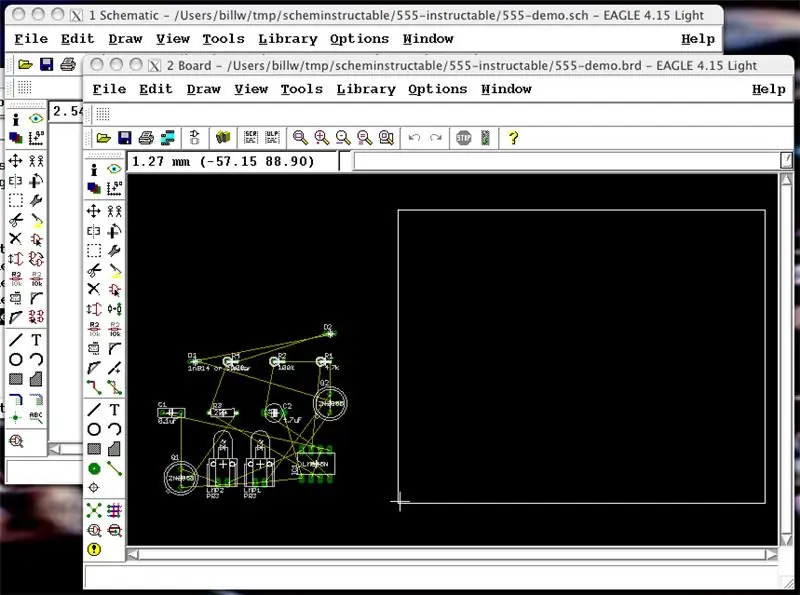
ასე გამოიყურება ახლად შექმნილი დაფის დიზაინი. ყველა თქვენი კომპონენტი განთავსდება წარმოშობის მარცხნივ და იქნება ჩარჩო, რომელიც აღნიშნავს დაფის დასაშვებ ზომას EAGLE- ის უფასოდ ან "Lite" ვერსიების გამოყენებისას (80x100 მმ). ყველა კომპონენტის ბალიში უნდა იყოს ამ მონახაზის შიგნით, როდესაც მათ გადააადგილებთ, თუმცა შეგიძლიათ ცოტათი მოატყუოთ და გქონდეთ კვალი ან დაფის მონახაზი, რომელიც აღემატება დაფის ზომის ლიმიტს. ამას აქვს შემაშფოთებელი გვერდითი მოვლენა, რომ თუ თქვენ აიღებთ კომპონენტს მისი ორიგინალური ლოკალიონიდან, თქვენ არ შეგიძლიათ დააბრუნოთ იგი კონტურის გარეთ (თუმცა, თქვენ შეგიძლიათ გამოიყენოთ ESC, რომ შეაფერხოს ნაბიჯი და კომპონენტი დაუბრუნდეს პირვანდელ მდგომარეობას) მდებარეობა.)
კარგი, რამდენიმე განმარტება წესრიგშია
ყველა სიგნალი, რომელიც თქვენ შექმენით სქემატურ რეჟიმში, ამჟამად არის AIR WIRES; თხელი ყვითელი ხაზები, რომლებიც შედგენილია უმოკლეს ვადებში, საჭიროებისამებრ გადაკვეთენ ერთმანეთს. ისინი რჩებიან დაკავშირებული კომპონენტის ქინძისთავებთან მაშინაც კი, როდესაც თქვენ კომპონენტს მოძრაობთ. RATSNEST ბრძანება ხელახლა ითვლის და ხელახლა ხატავს მას შემდეგ რაც გადაადგილდებით (და, ვთქვათ, დააკავშირეთ ორი ერთმანეთთან უფრო მჭიდროდ, ვიდრე იყო ადრე.) სიგნალის მარშრუტი შედგება ჰაერის მავთულის ნამდვილ სპილენძის კვალიდ გადაქცევისგან. დაფა, და განათავსეთ ეს კვალი ისე, რომ იგი არ მოკლდეს სხვა კვალს დაფის იმავე ფენაზე. Eagle- ის უფასო ვერსია მხარს უჭერს მხოლოდ TOP და BOTTOM ფენას და როგორც მოყვარულებს ჩვენ გვაქვს მოტივაცია ვცადოთ გამოვიყენოთ მხოლოდ ერთი ფენა. სიგნალს შეუძლია ერთი ფენიდან მეორეზე გადასვლა გავლის საშუალებით, რომელიც გამტარი ხვრელია, ჯუმპერის მსგავსად (და ჩვენ ვიყენებთ მხტუნავებს დაფის ზედა დონის განსახორციელებლად, თუ ჩვენ შეგვიძლია დაფა გავხადოთ უმეტესად ცალმხრივი.) PCB დიზაინის შექმნა მოიცავს ყველა კომპონენტის ლოგიკურ ადგილას განთავსებას და ყველა სადენის მიმაგრებას ისე, რომ დიზაინმა იმუშაოს.
ნაბიჯი 4: დაფის "ფენების" შესახებ
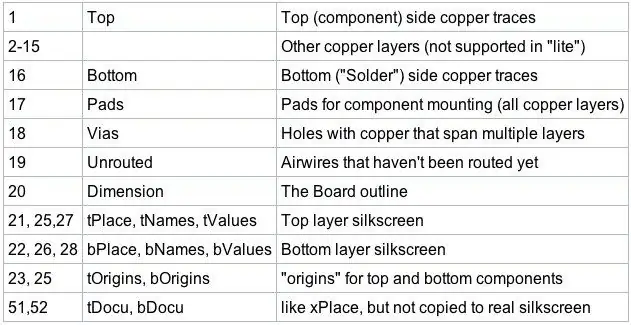
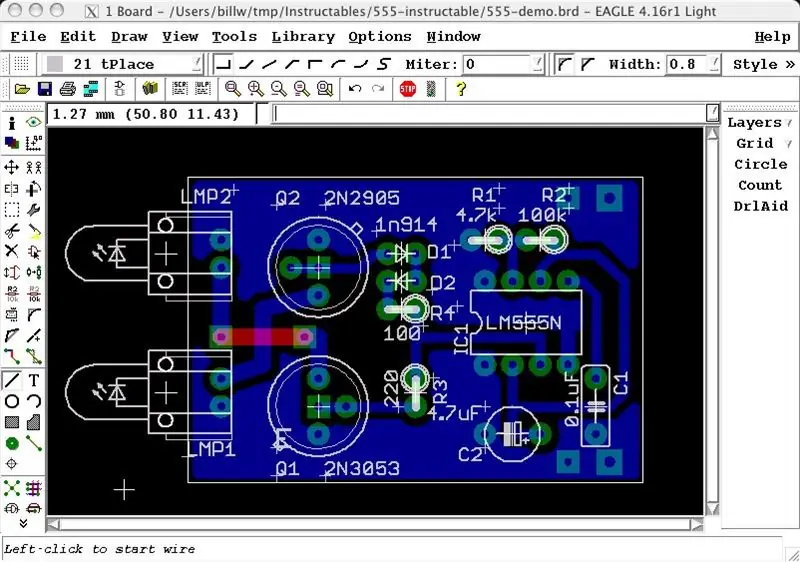
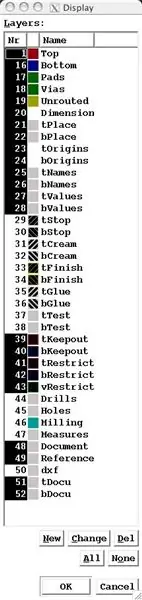
Eagle Board- ის რედაქტორს აქვს ბევრად მეტი ფენა, ვიდრე სქემატურ რედაქტორს. დამაბნეველი უამრავი ფენა. ხატვის ბრძანებების უმეტესობას აქვს ფენის შერჩევის გასაშლელი მენიუ, რომლის საშუალებითაც შეგიძლიათ განსაზღვროთ რომელ ფენაზე გსურთ დახატვა (გამონაკლისი მოიცავს ისეთ ობიექტებს, როგორიცაა ვია, რომელიც მოიცავს მრავალ ფენას.) აქ არის რამოდენიმე უფრო მნიშვნელოვანი ფენა:
ნაბიჯი 5: კომპონენტების გადატანა იურიდიულ ზონაში
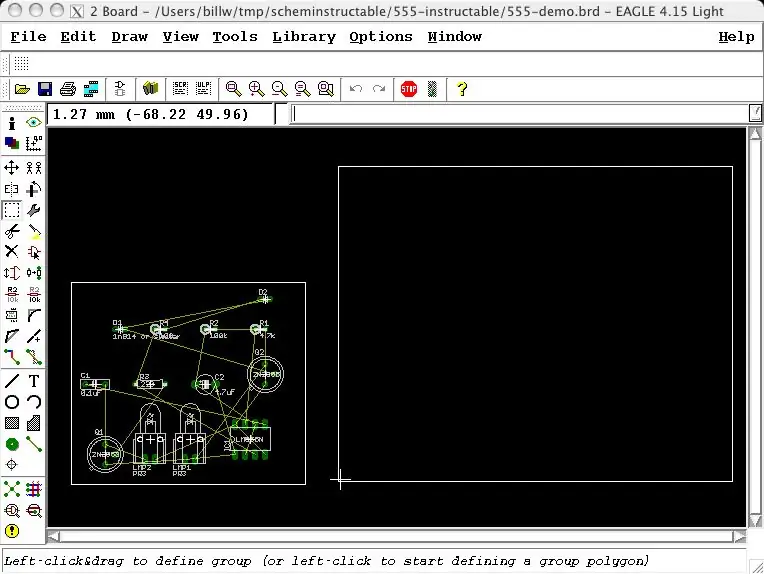
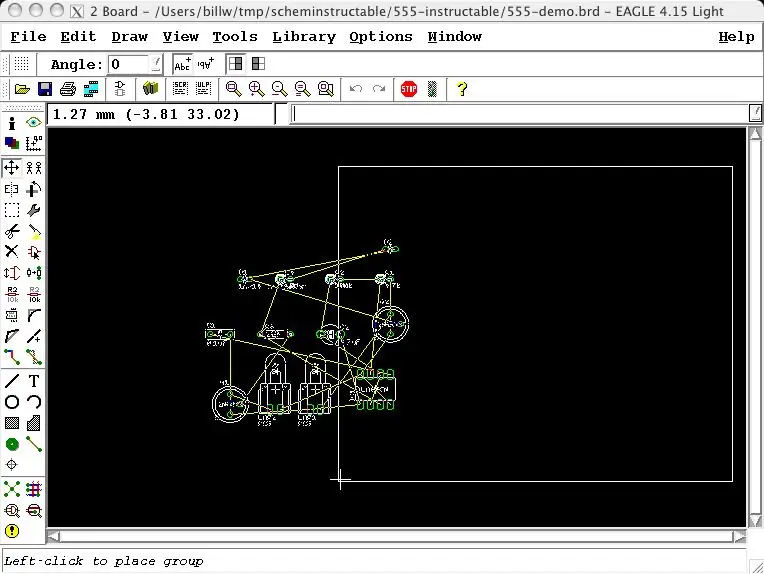
პირველი რაც ჩვენ გვინდა გავაკეთოთ არის გადავიტანოთ მინიმუმ რამდენიმე კომპონენტი იურიდიული საბჭოს სფეროში, სადაც ჩვენ შეგვიძლია ვითანამშრომლოთ მათთან. თუ თქვენ გაქვთ განსაკუთრებით დიდი დაფა მრავალი კომპონენტით, შეიძლება დაგჭირდეთ ამის გაკეთება ერთდროულად. ამ დაფის ნიმუშისთვის ჩვენ გვაქვს უამრავი ადგილი და ჩვენ შეგვიძლია გადავიტანოთ ისინი ერთდროულად, ჯგუფის გადაადგილების ფუნქციის გამოყენებით. აირჩიეთ GROUP ხატი, შემდეგ დააწკაპუნეთ და გადაიტანეთ მართკუთხედის შესაქმნელად, რომელიც მიდის კომპონენტების გარშემო. შემდეგ აირჩიეთ MOVE ხატი და მარჯვენა ღილაკი (მარჯვენა დაწკაპუნებით ირჩევს ჯგუფს ერთი კომპონენტის ნაცვლად) და გადაიტანეთ ნაკრები დაფის მონახაზში. გამოიყენეთ ZOOM ღილაკი ხედის გამკაცრებისთვის.
ნაბიჯი 6: ოდნავ შეამცირეთ ბოიდის მონახაზი
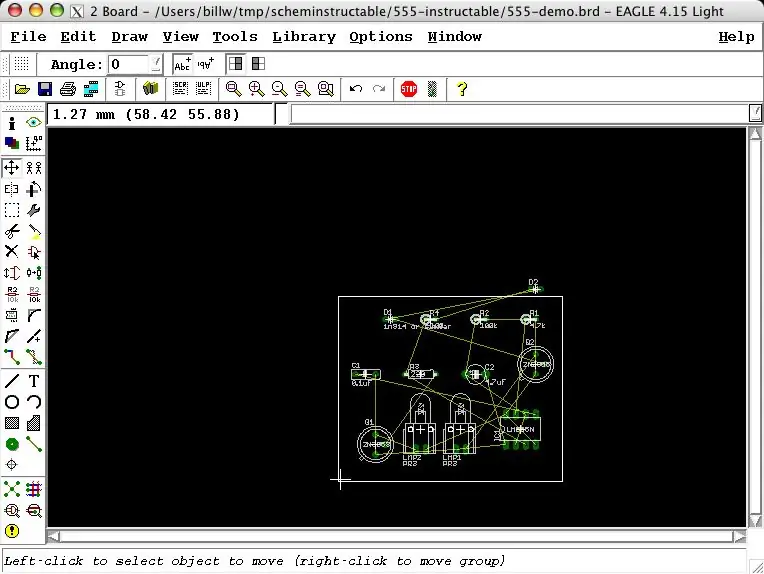
საბჭოს სრული იურიდიული მხარე იმაზე დიდია, ვიდრე ჩვენ გვჭირდება. შეამცირეთ მონახაზი MOVE ინსტრუმენტის გამოყენებით. დააწკაპუნეთ ზედა ჰორიზონტალური ხაზის ცენტრში (რომელიც ირჩევს მთელ ხაზს ბოლო წერტილის ნაცვლად) და გადაიტანეთ ქვემოთ, შემდეგ დააწკაპუნეთ მარჯვენა ვერტიკალური ხაზის ცენტრზე და გადაიტანეთ მარცხნივ. ხაზის ცენტრის მახლობლად დაჭერით მთლიანი ხაზი. ვერტიკასთან ახლოს დაჭერით გადაადგილდება მხოლოდ წერტილი. ამ ეტაპზე ის არ უნდა იყოს სრულყოფილი; ჩვენ ძირითადად ვეძებთ უკეთეს ხედს შემდგომი ნაბიჯებისთვის. (ოჰ დიახ - დააწკაპუნეთ მასშტაბირების ღილაკზე, რათა ხელახლა გაადიდოთ ფანჯარა მცირე მონახაზზე.)
ნაბიჯი 7: დაიწყეთ კომპონენტების განთავსება
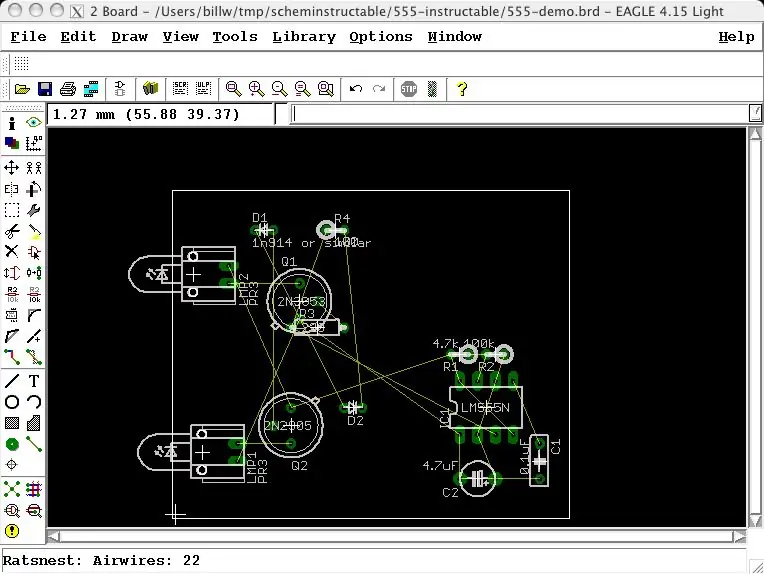
ახლა ჩვენ უნდა გადავიტანოთ კომპონენტები (ახლოს) იქ, სადაც გვინდა, რომ ისინი საბოლოო დაფაზე იყოს. ან გვსურს მათი გადატანა გონივრულ ადგილებში, რაც გაადვილებს კვალის განთავსებას. PCB- ების (და განსაკუთრებით ცალმხრივი დაფების) დამზადების ბევრი "ART" მდგომარეობს იმაში, რომ იპოვოთ კომპონენტების "კარგი" ადგილები. ზოგადად, თქვენ შეგიძლიათ დაიწყოთ კომპონენტების განთავსებით, მსგავსი სქემატურ ფორმაში. (ეს იშლება მაშინ, როდესაც ჩიპს აქვს მრავალი კარიბჭე, ან სქემატურ სიმბოლოში დიაგრამა მკვეთრად განსხვავდება პინებისგან, ვიდრე ფაქტობრივი ჩიპი, მაგრამ ეს კარგი ადგილია გონივრული და მარტივი კომპონენტების დასაწყებად. ყველაზე უარესი რაც მოხდება არის ის, რომ თქვენ ექნება განლაგება, რომელსაც აქვს აზრი, მაშინაც კი, თუ ის კარგად არ მიდის …) ამ შემთხვევაში, დენის ტრანზისტორებს დავუყენებ ნათურებს, რომლებიც დაკავშირებულია მათთან და ინტერნეტში ვეძებდი 555 განლაგებას, რომელიც იმუშავებდა კარგად (ყველაზე დიდი ხნის განმავლობაში, მე შევეცადე გამეკეთებინა დაფები დროის რეზისტენტებთან ახლოს და ყოველთვის მჭირდებოდა მხტუნავები. ამოისუნთქე) ("სხვისი ნამუშევარი თვალებს ნუ გაექცევა".)
ნაბიჯი 8: შეამოწმეთ სიგნალები, რომ ნახოთ როგორ გადიან ისინი
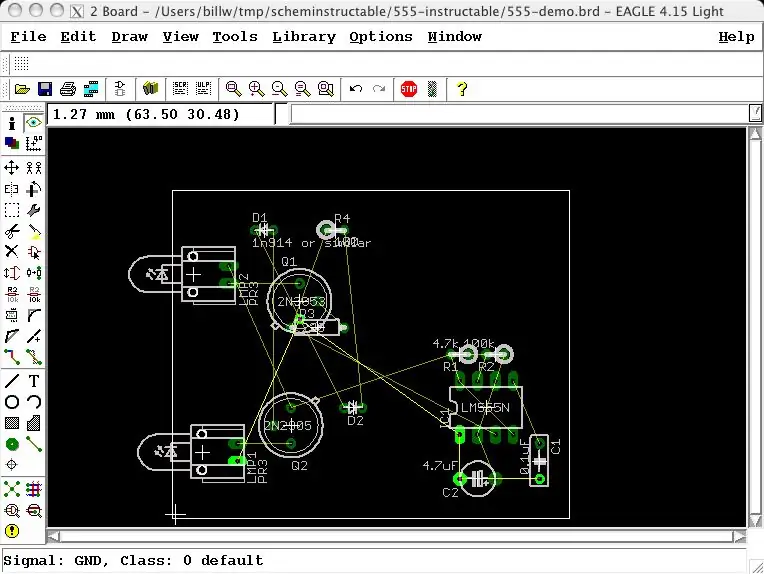
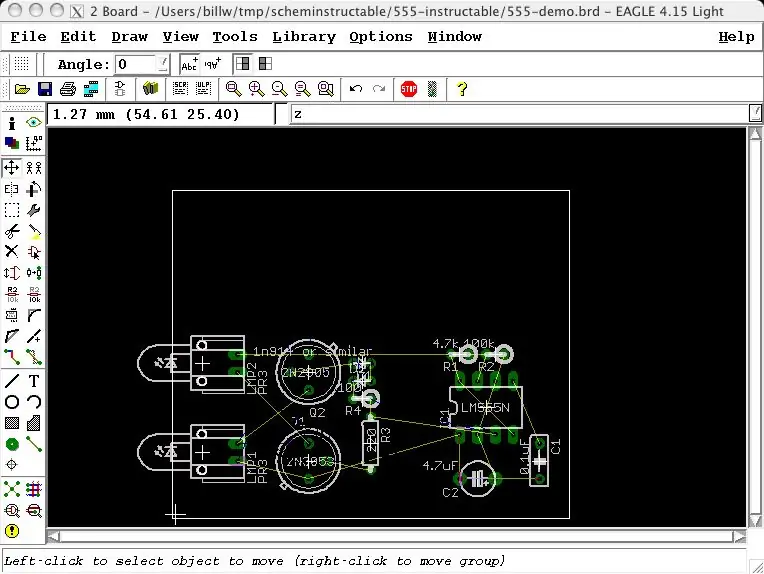
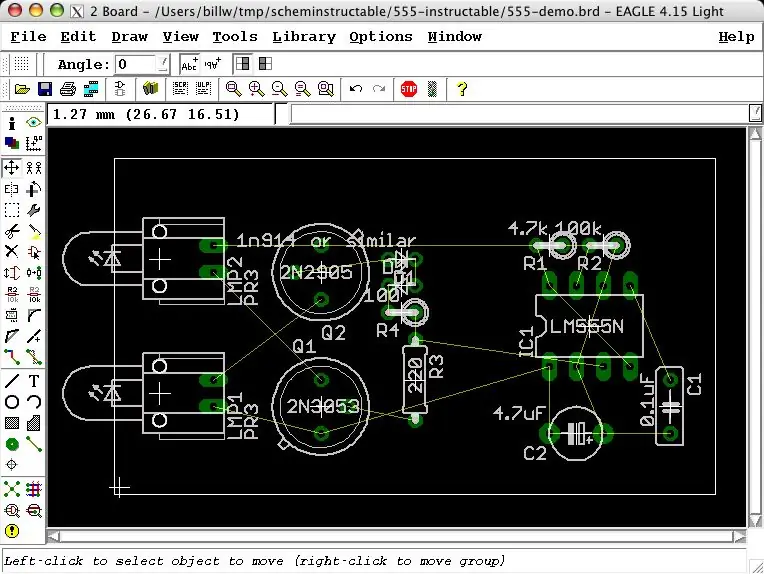
ნაწილების განთავსებაზე მინიშნებების მიღების ერთ -ერთი გზა არის მნიშვნელოვანი სიგნალების დათვალიერება იმის გასარკვევად, აქვთ თუ არა მათ ლამაზი სწორი ბილიკები, ან ზიგზაგით მთელ დაფაზე. ჯერ გამოიყენეთ RATSNEST ხატი/ბრძანება, რათა EAGLE- მა საჰაერო ხაზები გამოთვალოს. როგორც ახლაა, მე მაქვს კარგი პირდაპირი კავშირი ტრანზისტორიდან ნათურებამდე, მაგრამ თუ ბრძანების სტრიქონში ვწერ "show gnd", ვხედავ, რომ ეს ხდება მიწის სიგნალის ზიგზაგის გაკეთების ხარჯზე. მე ვცვლი ტრანზისტორებს, რადგან GND უფრო მნიშვნელოვანია სწორი იყოს. (IMHO, YMMV და ა. კომპონენტები მოთავსებულია კარგ გარეგნულ ნათესავ ადგილებში, შემიძლია კვლავ შევიკრიბო ისინი (ხელით, გადავიტანო ისინი სათითაოდ; ამის მაგიური ბრძანება არ არის!) და კიდევ უფრო შევამცირო დაფის მონახაზი.
ნაბიჯი 9: ჩატვირთვის დიზაინის წესები
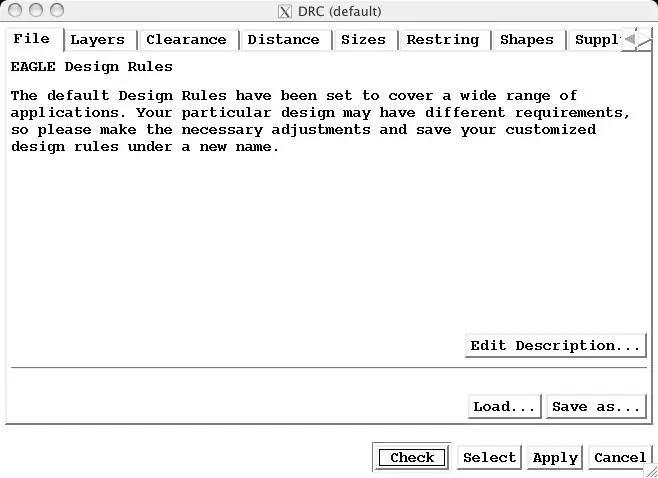
ვინაიდან ჩვენ ჰობისტები ვართ, ჩვენ გვინდა, რომ ჩვენი დაფა გავხადოთ ფართო კვალითა და დიდი სივრცეებით (იხ. Https://www.instructables.com/id/EZVIGHUBGCEP287BJB/) ტრეკების ჩამოყალიბება. დააწკაპუნეთ დიზაინის წესის შემოწმების ხატულაზე და გამოიყენეთ LOAD ღილაკი hobby.dru- ს ჩატვირთვა ჩემი სხვა ინსტრუქციიდან. ან, რა თქმა უნდა, შეგიძლიათ შეცვალოთ ღირებულებები ხელით და ინდივიდუალურად. ან დატოვე ისინი როგორც არის …
ნაბიჯი 10: შეასწორეთ არასწორი პაკეტი
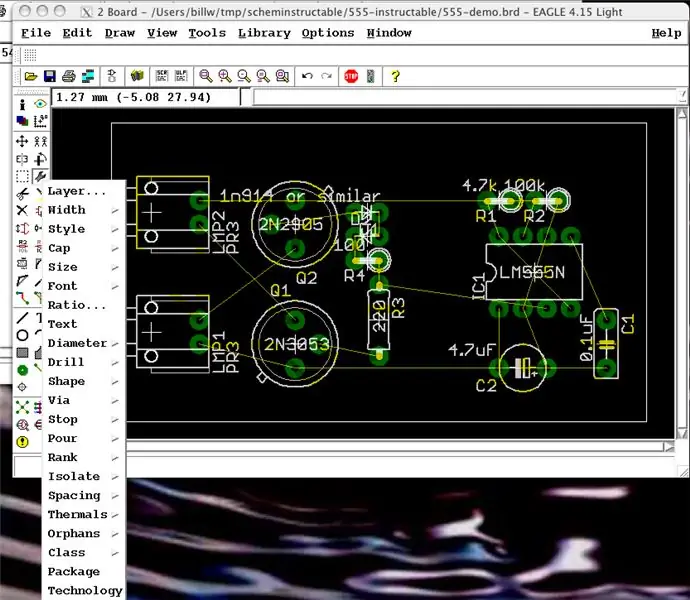
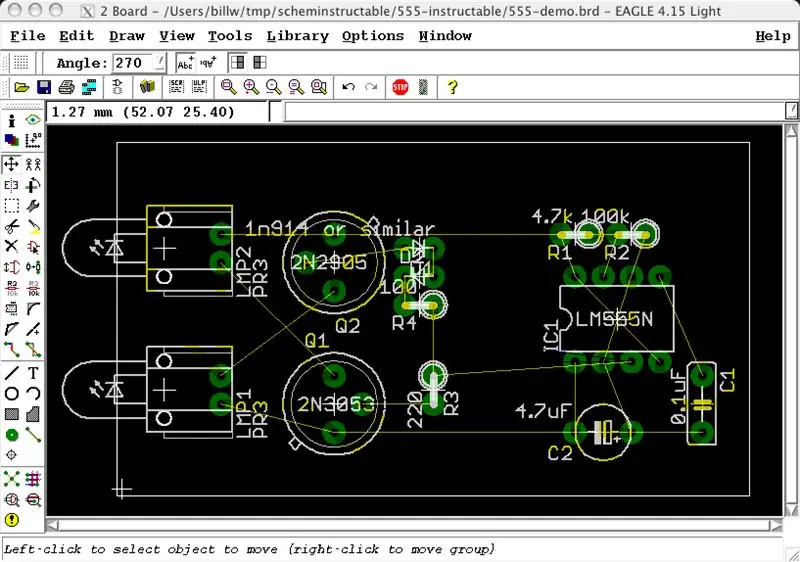
თქვენ ხედავთ, თუ როგორ შეიცვალა დიზაინის წესის ცვლილება დაფა. ბალიშები უფრო დიდია და ისინი ყველა მრგვალია. თქვენ ასევე შეამჩნევთ, რომ ერთ-ერთი რეზისტორი არის არავერტიკალური პაკეტი, დანარჩენებისგან განსხვავებით. ეს იყო ალბათ შეცდომა სქემატურ ჩანაწერში და არ აქვს მნიშვნელობა როდის გვქონდა ეს ყველაფერი სქემატური. ახლა, როდესაც ჩვენ ვქმნით დაფას, ჩვენ გვსურს შეცვალოთ პაკეტი, როგორც საჭიროა. როდესაც თქვენ აირჩევთ ცვლილება-> პაკეტის ინსტრუმენტს და დააწკაპუნებთ შესაცვლელად, თქვენ ნაჩვენები იქნება ამ ნაწილის ყველა ლეგალური პაკეტის სია (ეს უნდა იყოს იგივე, რაც გამოჩნდა სქემატური "დამატების" დიალოგში) არსებობს სხვა გზები ტექსტის ბრძანების შესვლის ზოლში "შეცვლის" ბრძანების ჩასაწერად, რომლის შესწავლაც გსურთ, თუ ბევრი რამის შეცვლა დაგჭირდებათ მოწყობილობები კონკრეტულ პაკეტზე, ასე რომ თქვენ შეგიძლიათ გამოტოვოთ თითოეული მათგანის სია. რაღაც "შეცვალეთ პაკეტი 'R-US/0207/2V' და შემდეგ უბრალოდ დააწკაპუნეთ თითოეულ კომპონენტზე.
ნაბიჯი 11: სცადეთ Autorouter
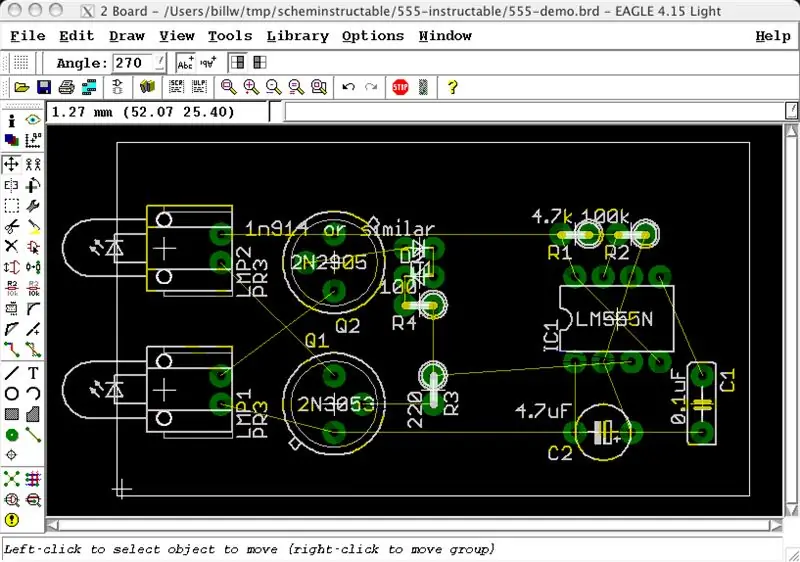
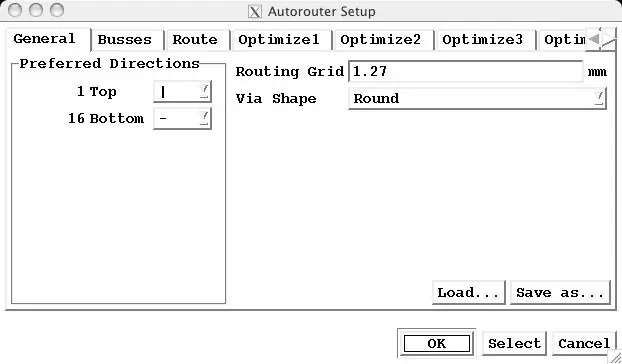
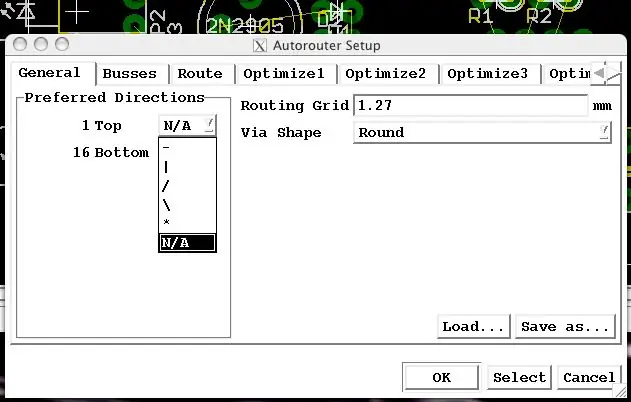
ახლა ჩვენ ვნახავთ, შეუძლია თუ არა autorouter- ს რაიმე სამუშაო ჩვენთვის. EAGLE ავტორი არ არის საუკეთესო მსოფლიოში, მაგრამ მაშინაც კი, როდესაც ის აკეთებს "ცუდ" საქმეს, ის მოგვცემს ზოგად მინიშნებებს, თუ როგორ უნდა გამოიყურებოდეს საგნები, ან სად არის უბედურების ადგილები.
დააწკაპუნეთ ავტორის ხატულაზე და გამოჩნდება დიალოგური ფანჯარა. ნაგულისხმევი პარამეტრები გამოიმუშავებს ორმხრივ დაფას და ჩვენ გვსურს მინიმუმ ვცადოთ ცალმხრივი დაფის გაკეთება, ამიტომ პირველი რაც უნდა გავაკეთოთ არის TOP ფენის სასურველი მიმართულების მითითება NA- ზე (არ გამოიყენება.) თქვენ შეიძლება დაგჭირდეთ მარშრუტიზაციის ქსელის შეცვლა. ეს ნაგულისხმევია იმავე ნაგულისხმევ ბადეზე, როგორც დაფის განლაგების რედაქტორი ზოგადად: 0,05 ინჩი (1,27 მმ, ვინაიდან მე მაქვს ჩემი რედაქტორი მეტრიკულად დაყენებული.) ვინაიდან ამ კონკრეტულ დაფს აქვს დიდი ნაწილები და ჩვენ არ გადაგვაქვს ნაგულისხმევიდან ქსელი, ჩვენ კარგად ვართ ამ მნიშვნელობით. თუ თქვენ გაქვთ SMT კომპონენტები ან გადაადგილეთ საგნები უფრო დახვეწილ ბადეზე, შეიძლება გქონდეთ ბალიშები, რომლებიც არ არის შემობრუნებულ ქსელში, რაც autorouter- ს დიდად არ მოსწონს („მიუწვდომელი ბალიში“და ა.შ.) შეგიძლიათ ქსელი გახადოთ ძალიან პატარა, მაგრამ ამას მეტი დრო დასჭირდება. IMO, უმჯობესია დაიწყოთ უხეში ბადე და გაანახევროთ ის ყოველ ჯერზე, როგორც ჩანს მარშრუტები ჩავარდება, რადგან ბადე ძალიან დიდია. ასევე გაითვალისწინეთ, რომ autorouter ემორჩილება დაფის განზომილების ხაზებს, ასე რომ, თუ თქვენ არ გადააადგილეთ ისინი თქვენს კომპონენტებთან ახლოს, შეიძლება გქონდეთ კვალი, რომელიც იმოძრავებს მთელ დაფაზე. ან თუ თქვენ გადააადგილეთ მონახაზი ბალიშებთან ძალიან ახლოს, თქვენ შესაძლოა ხელი შეუშალეთ იმ ადგილებს, სადაც უნდა წავიდნენ.
ნაბიჯი 12: მარშრუტის დარჩენილი სიმღერები ხელით
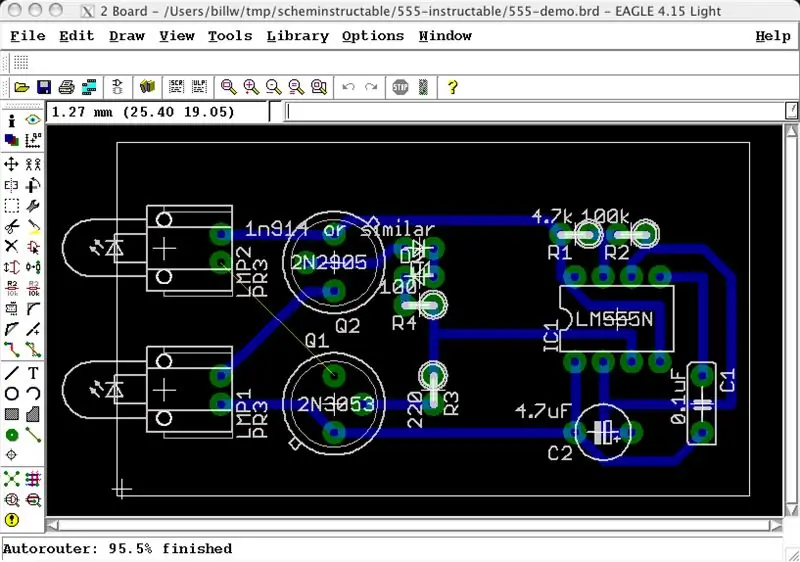
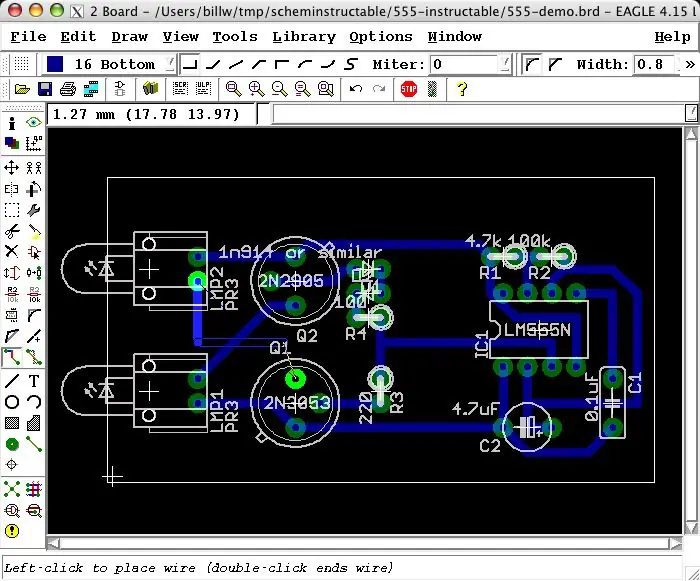
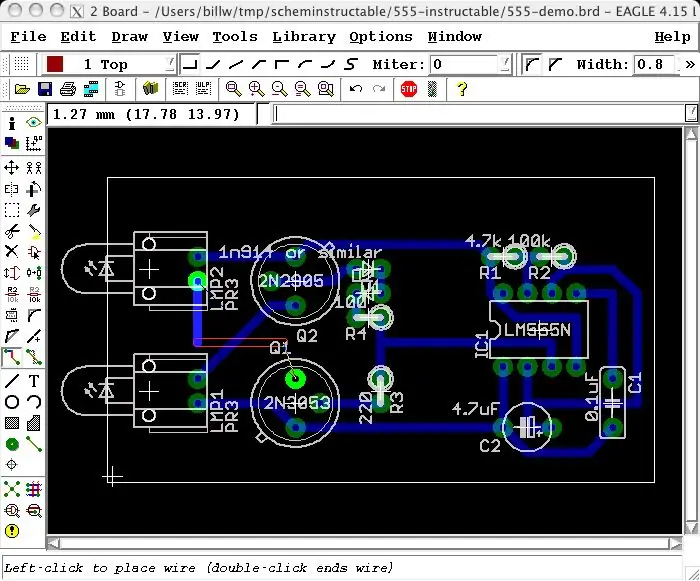
Autorouter- მა საკმაოდ კარგი სამუშაო გააკეთა აქ. დარჩა მხოლოდ ერთი კვალი.
ამ სიგნალის ხელით გადამისამართების რამდენიმე გზა არსებობს, მათ შორის გველის მარშრუტები ტრანზისტორის ქინძისთავებს შორის, რომლებიც ავტორაუტერმა არ გამოიყენა ჩვენ მიერ მითითებული დიზაინის წესების გამო. ეს არის შედარებით მაღალი მიმდინარე კვალი და მე გადავწყვიტე, რომ ხელითაც არ დავარღვევ დიზაინის წესებს. სამაგიეროდ, მე გამოვიყენებ მხტუნავ მავთულს კომპონენტის მხარეს, რომლის მოდელირება შემიძლია EAGLE- ში, როგორც ზედა ნაწილის კვალი. შეარჩიეთ ROUTE ინსტრუმენტი და დააწკაპუნეთ არამუშაო (ყვითელი) სადენის ბოლო წერტილზე და თქვენ შეგიძლიათ განათავსოთ კვალი თითქმის ყველგან, სადაც გსურთ, შეარჩიოთ მენიუს ზოლიდან სიგანე, ფენა და მოსახვევის ტიპი. ეს ნაჩვენებია ამ ნაბიჯის სურათების თანმიმდევრობით.
ნაბიჯი 13: დაამატეთ ელექტრო თვითმფრინავის პოლიგონები
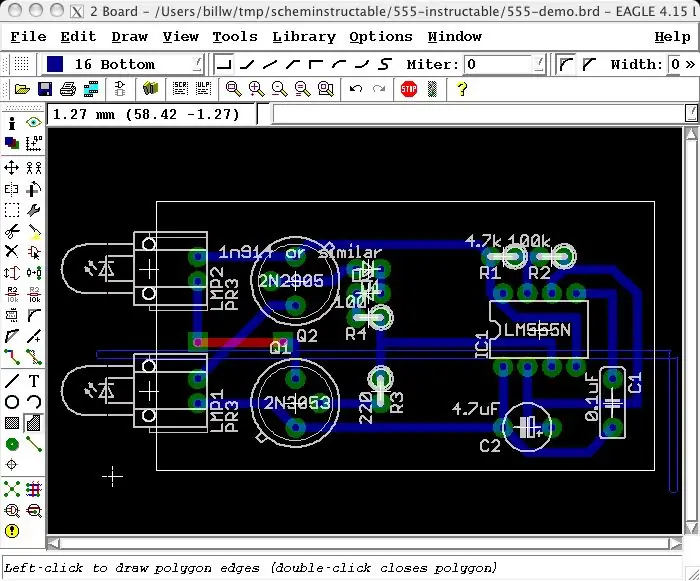
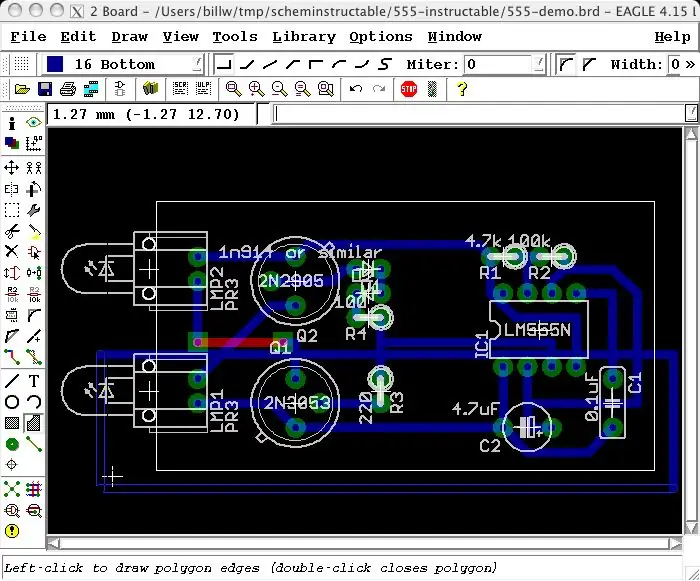
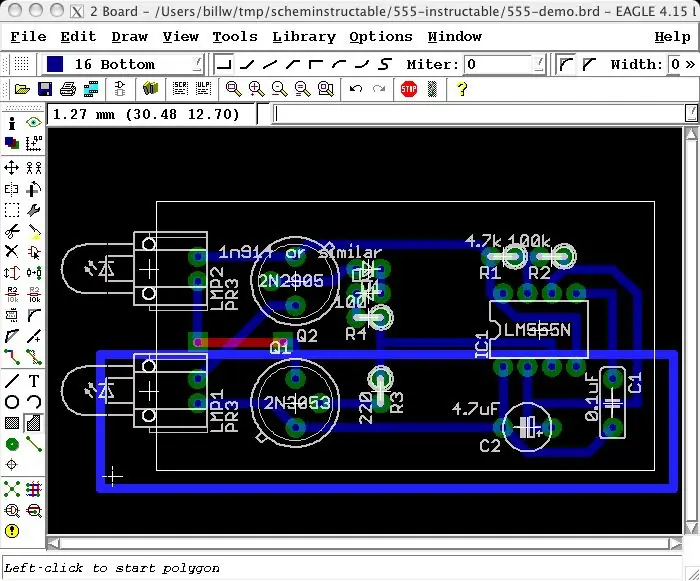
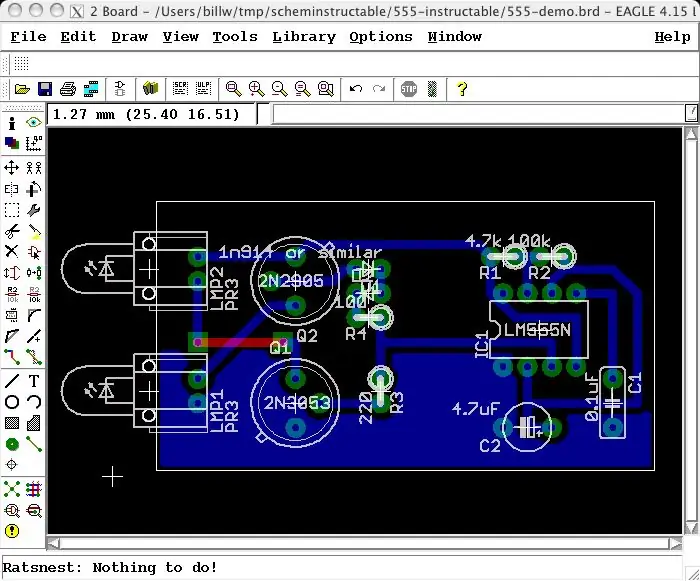
"დენის თვითმფრინავები" არის სპილენძის დიდი უბნები, რომლებიც ატარებენ რეალურ სიგნალს, ჩვეულებრივ ძალასა და მიწას. მრავალ ფენის დაფებზე, ჩვეულებრივია, რომ მთლიანი ფენები უმეტესად ასეთი სიმძლავრის თვითმფრინავს ეძღვნებოდეს. თუნდაც ერთი ფენის დაფაზე არის რაღაც მსგავსის კეთების გარკვეული უპირატესობა: 1) გამოიყენეთ ნაკლები ეჩანთი 2) ატარებს უფრო მძიმე მიმდინარეობას, მხოლოდ იმ შემთხვევაში 3) აადვილებს ტესტის გამტარების მიერთებას 4) მოქმედებს როგორც ერთგვარი "სტატიკური ბარიერი" თითებზე არწივში. ასეთი დიდი სიგნალის არეები შედგენილია "პოლიგონის" ბრძანებით. ინსტრუმენტების პანელზე არის ხატი პოლიგონების დახატვისთვის, მაგრამ ის შექმნის პოლიგონებს, რომლებიც დაკავშირებულია ახალ სიგნალთან და მე აღმოვაჩინე, რომ არსებული სიგნალისთვის პოლიგონის შექმნისას, უფრო ადვილია ტექსტის ბრძანების ტექსტის აკრეფა ტექსტის ბრძანების არეში. რა სიგნალზე დამაგრებული მრავალკუთხედის შესაქმნელად, სახელად "gnd", ჩაწერეთ "poly gnd" ბრძანებაში სიგნალის სახელის მინიჭების შემთხვევაში, პოლიგონი ავტომატურად იქნება დაკავშირებული ამ სიგნალთან. (თუ თქვენ ხატავს მრავალკუთხედს ხატთან ერთად, შეგიძლიათ დააკავშიროთ იგი სიგნალთან მოგვიანებით "name" ბრძანების გამოყენებით პოლიგონის გადარქმევის მიზნით. (თუმცა ამის შემდეგ თქვენ არ შეგიძლიათ პოლიგონის ხელახლა გადარქმევა სიგნალის გადარქმევის გარეშეც).)))
ნაბიჯი 14: დაამატეთ V+ პოლიგონი
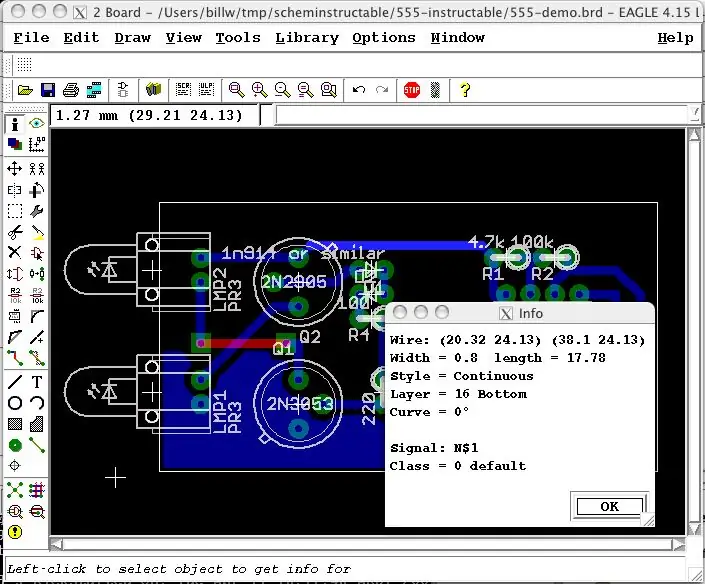
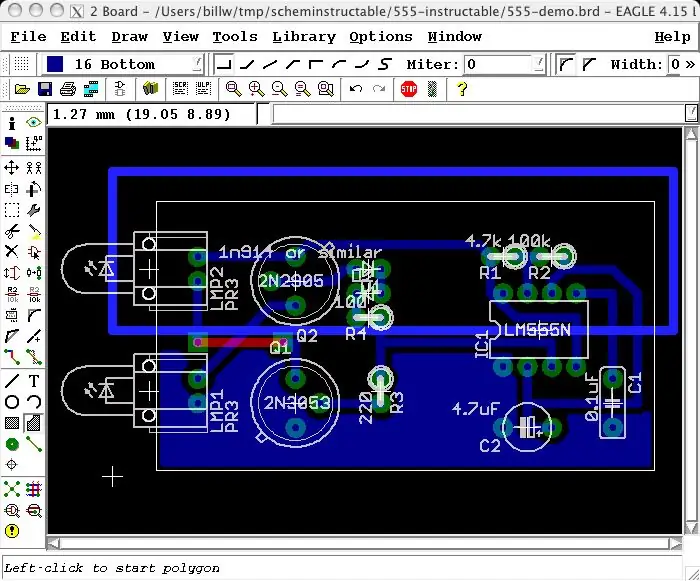
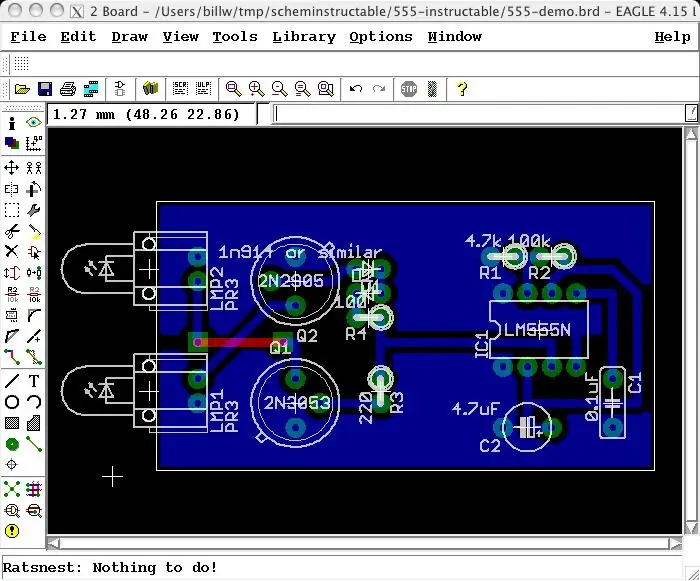
ახლა ჩვენ ვიმეორებთ პროცესს პოზიტიური ძაბვისთვის. თუმცა, ჩვენ არასოდეს დავარქვით იმ სიგნალს სქემატური ხატვისას, ასე რომ მას ექნება შემთხვევითი სახელი, როგორიცაა "N $ 23"; ჩვენ შეგვიძლია გამოვიყენოთ "INFO" ბრძანება, რათა ვიპოვოთ სიგნალის სახელი, როდესაც გამოვიყენებთ პოლიგონს, რის შემდეგაც ეს იგივეა, რაც GND პოლიგონის დახატვა. ამ შემთხვევაში, V+ სიგნალს ეწოდება n $ 1, ამიტომ ჩვენ ვწერთ "poly n $ 1"
ნაბიჯი 15: გაწმენდილი: Smash პაკეტის ტექსტი
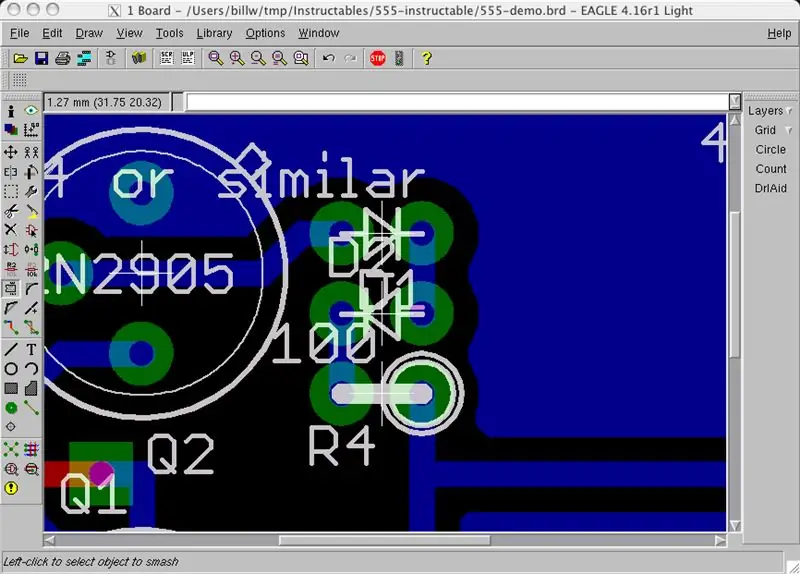

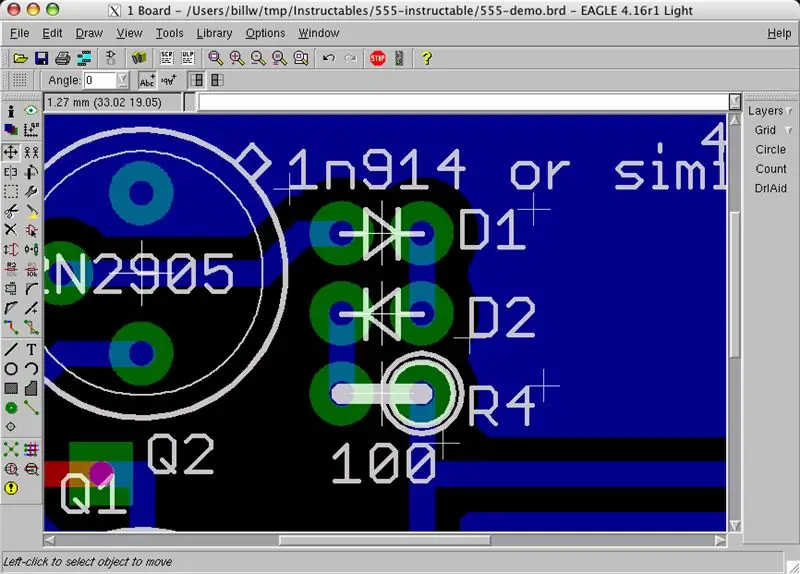
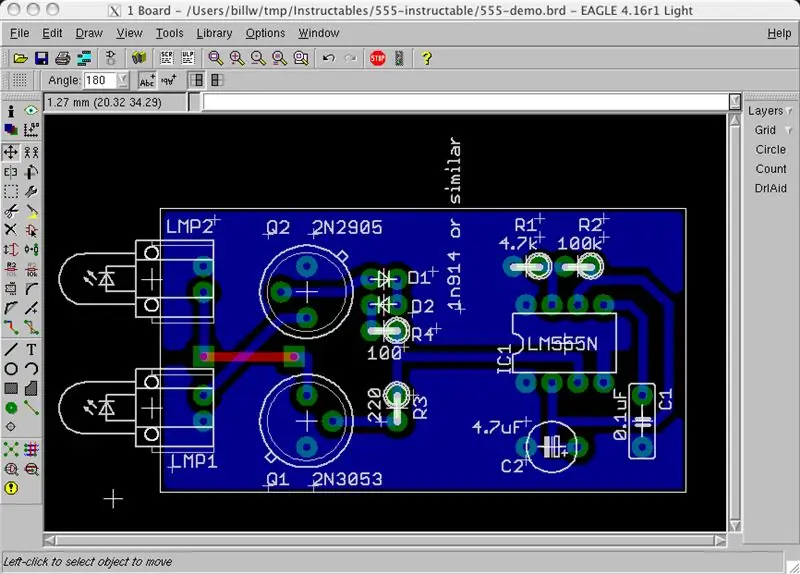
თუ გვსურს, რომ კომპონენტების სახელები იკითხებოდეს დაფის თავზე (გადატანილია ტონერის გადაცემის გზით), ან უბრალოდ კარგად გამოიყურებოდეს ამობეჭდვისას, მათი სახელები და მნიშვნელობები ალბათ უნდა გადავიდეს ნაგულისხმევი ადგილებიდან. იმისათვის, რომ ტექსტი ცალკე მოწყობილობიდან ცალკე გადავიტანოთ, ჩვენ ვიყენებთ ბრძანებას "SMASH". (რატომ ჰქვია მას "დამსხვრევა"? არ ვიცი!)
აირჩიეთ მენიუდან SMASH ხატი, შემდეგ დააწკაპუნეთ თითოეულ კომპონენტზე, რომლის ტექსტის გადატანა გსურთ. თუ ეს არის ყველა კომპონენტი, არის ULP რომელიც გაანადგურებს ყველაფერს (მაგრამ ULP არის მომავალი შესაძლო ინსტრუქციის საგანი. ან EAGLE სახელმძღვანელოები.)
ნაბიჯი 16: მოწესრიგებული; კვალის გადატანა
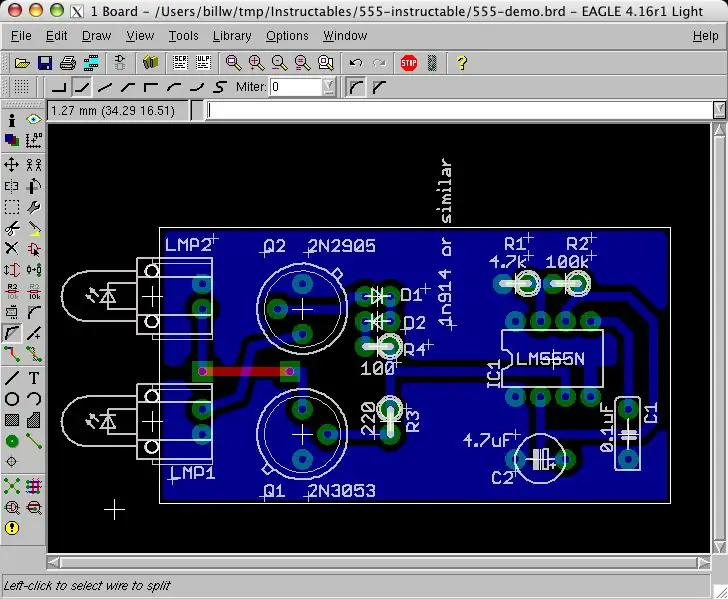
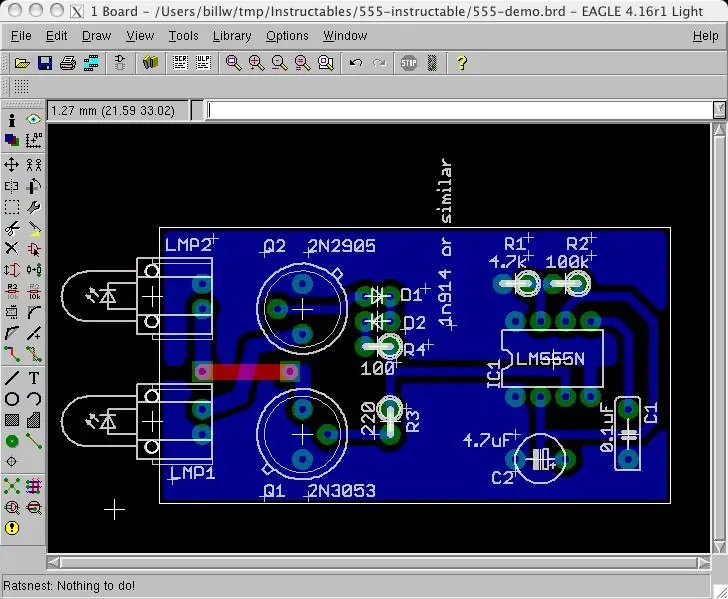
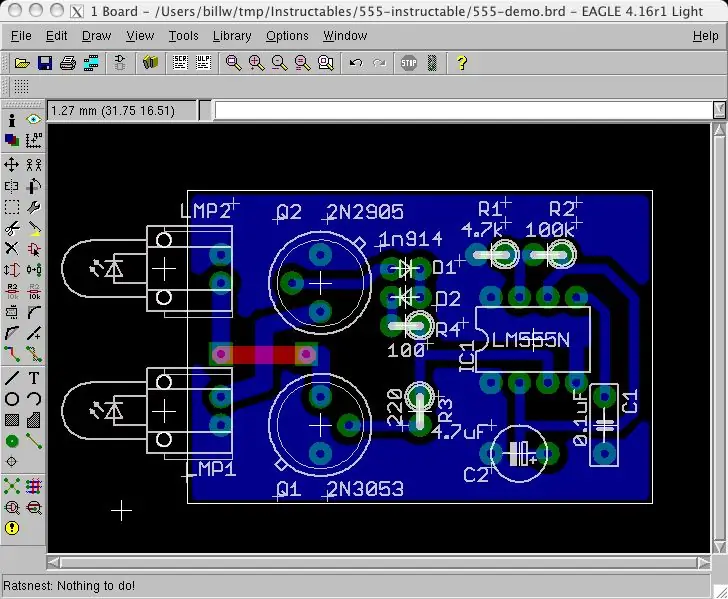
ჩვენ შეგვიძლია გადავიტანოთ ზოგიერთი კვალი, რათა გამოიყურებოდეს უფრო სუფთა, შემოგვთავაზოს უკეთესი კლირენსი და ა.
ასევე, ჩვენ ვამცირებთ დაფას მის საბოლოო ზომამდე და კომპონენტებს კიდევ უფრო ვანგრევთ.
ნაბიჯი 17: OOPS- ის დაფიქსირება
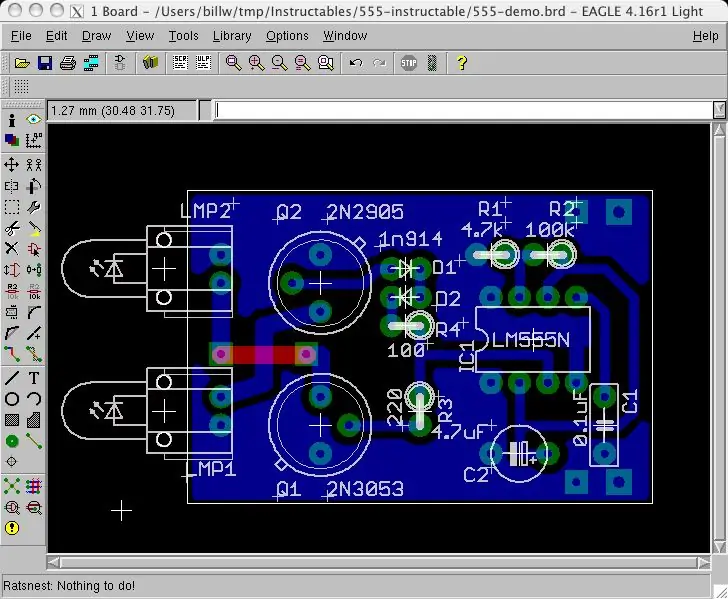
დაიმახსოვრე სქემატური სქემა, რომელიც მე აღვნიშნე, რომ იყო რამდენიმე რამ, რაც გამოტოვებული იყო? თქვენ უნდა შეამჩნიოთ ისინი ახლა… POWER კავშირები; არ არსებობს ბატარეის ან კვების ბლოკის დაკავშირება ამ მიკროსქემის დაფაზე. ოჰ, რა თქმა უნდა, თქვენ შეგიძლიათ უბრალოდ შეაერთოთ მავთულები მიწოდების პოლიგონებზე, მაგრამ რამდენად ელეგანტურია ეს! ჩვენ შეგვიძლია დავუბრუნდეთ სქემატურს და დავამატოთ ფაქტობრივი დენის კონექტორები ან ბატარეის დამჭერები, მაგრამ ისინი ცოტა მკაცრია იმ წრედისთვის, რომელიც, ალბათ, მაინც იქნება დაკავშირებული მავთულხლართებთან ბატარეასთან. ამის ნაცვლად, მოდით დავამატოთ რამდენიმე ვია, რომელიც მოქმედებს როგორც დენის მავთულხლართების დამაკავშირებელი წერტილები. ამგვარი ვიასის დამატებისას მოსახერხებელია გამოვიყენოთ ტექსტის ბრძანების შესვლის არე, ასე რომ ჩვენ შეგვიძლია სიგნალის დასახელება ამავე დროს დავამატოთ გავლით. აკრიფეთ "via 'gnd'" (დიახ, თქვენ გჭირდებათ ციტატები აქ, პოლიგონებისგან განსხვავებით.) თქვენ შეგიძლიათ დაარეგულიროთ ბურღვის ზომა და ფორმა, და შეატყობინოთ გავლით შესაბამის მიწოდების პოლიგონში. მე მომწონს ორი ვიას გამოყენება, როგორც დაძაბულობის შემსუბუქება (ერთი უფრო დიდია, ასე რომ თქვენ შეგიძლიათ მიაწოდოთ მავთული + იზოლაცია მისი საშუალებით, მეორე ზომის არის მხოლოდ მავთულისთვის.) RATSNEST ხატზე დაწკაპუნებით დარწმუნდებით, რომ ვიები დაკავშირებულია პოლიგონამდე. შემდეგ იგივე გააკეთეთ V+ სიგნალისთვის (სახელად N $ 1, გახსოვთ.)
ნაბიჯი 18: გაწმენდილი: დაუშვით ალტერნატიული პაკეტები და პარამეტრები
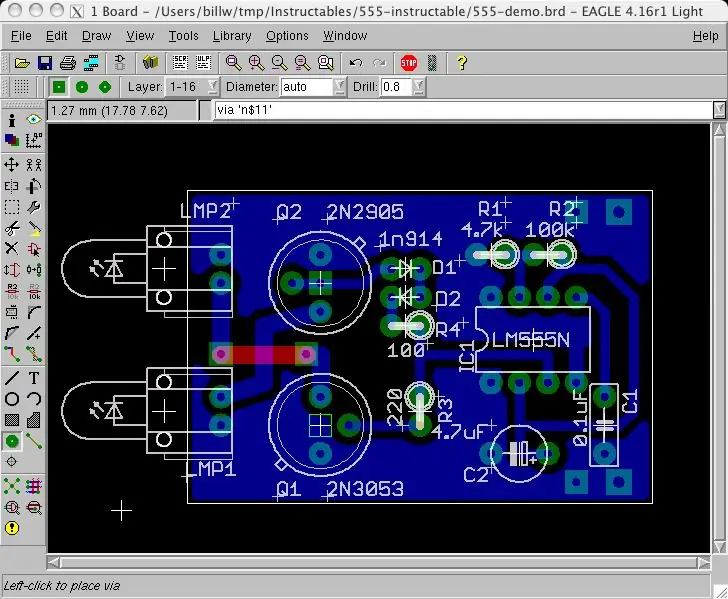
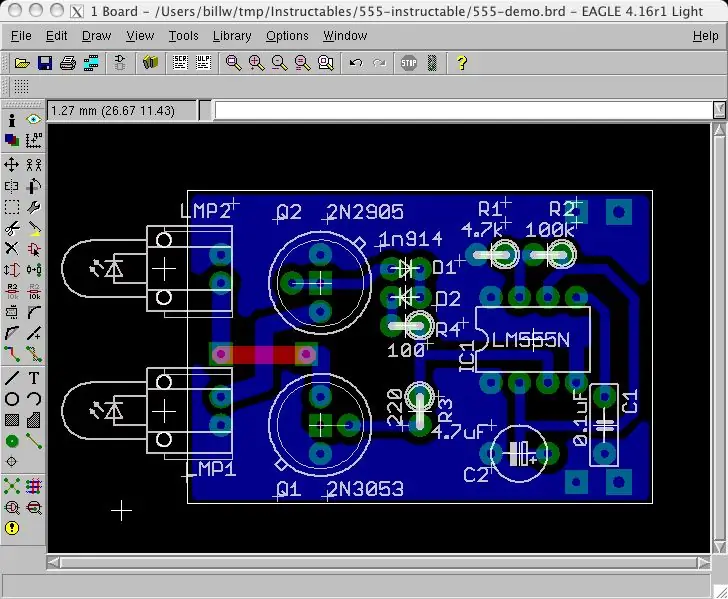
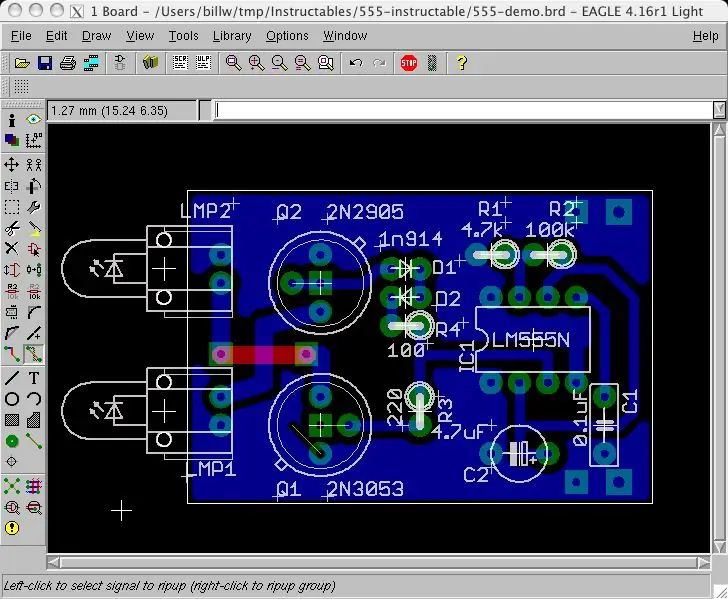
ჩვენ შეგვიძლია ჩავაგდოთ დამატებითი ხვრელები სხვადასხვა პაკეტების დასაყენებლად. გამოქვეყნებულ სქემატურში გამოყენებული ტრანზისტორი, რომელშიც ჩვენ შევედით, აშკარად მოდის ლითონის ქილაში, რომელიც შემცირდა პოპულარობით. თუ ჩვენ მოვაწყობთ სამ ხაზს სამონტაჟო ხვრელებს, ჩვენ შეგვიძლია შევცვალოთ ბევრი სხვადასხვა ტრანზისტორი, რომელთა პაკეტიც ასე მოდის (TO92 ან TO220, ორი პოპულარული თანამედროვე პაკეტის დასახსნელად.) გამოიყენეთ ინფორმაციის ბრძანება სიგნალის სახელების გასარკვევად, შემდეგ კი "via 'n $ X'" ბრძანების ხაზზე, რათა შეიქმნას via, რასაც მოჰყვება ხელით მარშრუტი გავლისკენ საჭიროების შემთხვევაში. ამ შემთხვევაში, ერთ -ერთი მოთავსებული ვიზა ეჯახება GND პოლიგონის მიერ დამალულ სიგნალის კვალს, ამიტომ ჩვენ უნდა მოვაშოროთ ეს კვალი "ripup" ბრძანებით (პოლიგონი კვლავ დაუკავშირდება ბალიშს.) სანამ ჩვენ მასზე ვართ რა მე დავამატებ ტექსტს აბრეშუმის ეკრანზე იმის საჩვენებლად, თუ სად უნდა წავიდეს ტრანზისტორების გამცემი ტყვია. გამოიყენეთ ღილაკი "ტექსტი" და შეცვალეთ ფენა tPlace- ში.
ნაბიჯი 19: გააკეთეთ დიზაინის წესების შემოწმება
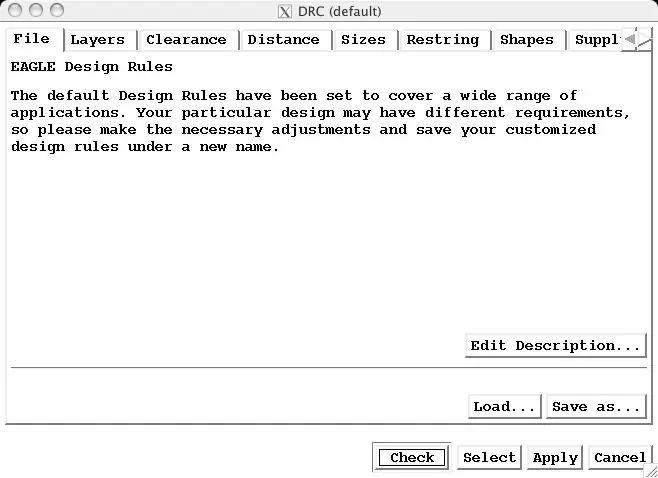
ჩვენ გვსურს დიზაინის წესების შემოწმება, რათა დავრწმუნდეთ, რომ ჩვენ მიერ გაკეთებული სახელმძღვანელო რედაქტირება არ არღვევს წესებს…
ნაბიჯი 20: გამოტანა ექსპორტირებული სურათების გამოყენებით
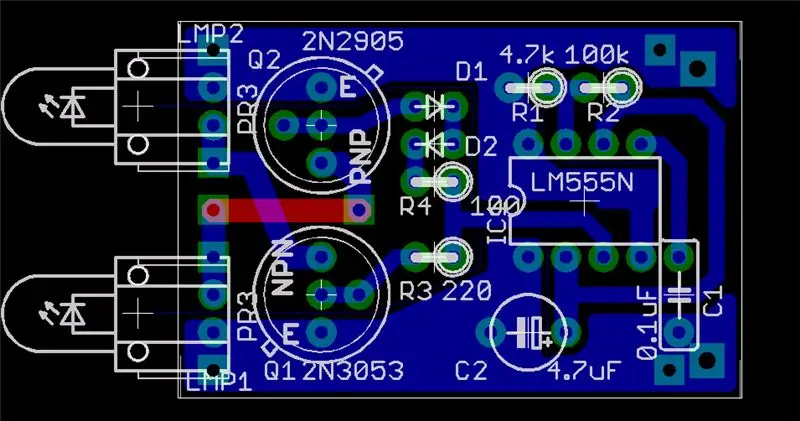
დაზოგეთ თქვენი საქმე ხშირად. თქვენ ამას აკეთებდით, არა? ახლა ჩვენ არსებითად დავასრულეთ და ჩვენ უნდა გავარკვიოთ, თუ როგორ ვაპირებთ ჩვენ გამოვაქვეყნოთ ჩვენი დაფა foradmiration ვებ გვერდებზე, მიმოხილვა თანატოლების მიერ, გადაცემა ფიზიკურ PCB მასალაზე და ასე შემდეგ. ერთი დაფის გამოყვანის გზა არის გამოსახულების "ექსპორტი".
ნაბიჯი 21: სხვა სასარგებლო მენიუს ხატები
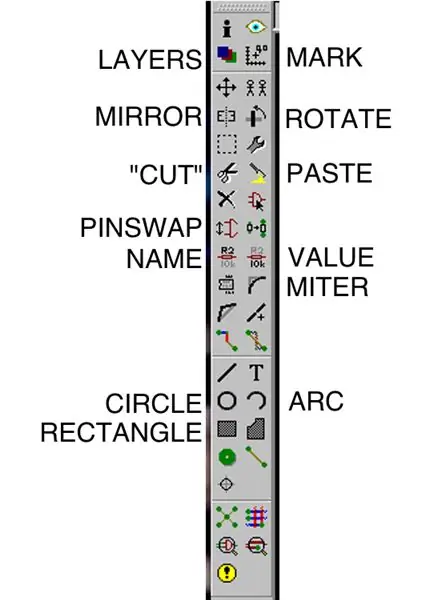
აქ არის რამოდენიმე სხვა სასარგებლო ბრძანება, რომელიც ხელმისაწვდომია მენიუს ხატებიდან LAYERS შეცვალეთ რომელი ფენები გამოჩნდება. დაფებს უფრო მეტი ფენა აქვს ვიდრე სქემატიკა! MIRROR ამოძრავეთ კომპონენტი დაფის ზედა ნაწილში დამონტაჟებული დაფის ქვედა ნაწილში. მოჭრილი ასლი, მიუხედავად სახელისა. სახელი შეცვალეთ ობიექტის სახელი. წრე დახაზეთ წრე. მართკუთხედი დახაზეთ ოთხკუთხედი. მარკა განათავსეთ საზომი ნიშანი. თქვენი საინფორმაციო არე დაიწყებს დისტანციის ჩვენებას როგორც ნიშანთან, ასევე წარმოშობასთან. ROTATE ბრუნავს ობიექტს. მას შეუძლია 90 გრადუსის გარდა სხვა კუთხეების ბრუნვა. პასტა ჩასვით ზოგიერთი ობიექტი, რომელიც ადრე იყო გადაწერილი CUT. VALUE შეცვალეთ ობიექტის მნიშვნელობა. MITER სიგნალის კუთხეების მომრგვალება. ARC დახაზეთ რკალი.
ნაბიჯი 22: უსარგებლო ბრძანებები
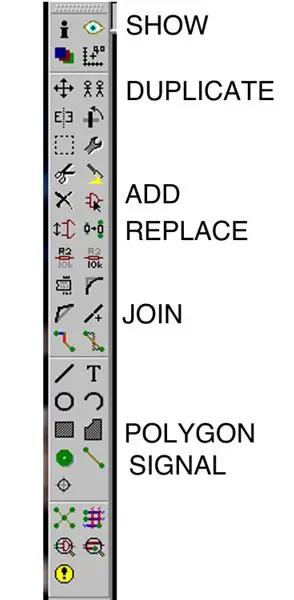
ეს არის მენიუს ხატები, რომლებიც მე საერთოდ არ გამომადგება დაფების შესაქმნელად, ყოველ შემთხვევაში სქემატურიდან (და მე ვთვლი, რომ თქვენ ყოველთვის უნდა გააკეთოთ სქემები თქვენი დაფებით; borh თვით დოკუმენტაციისთვის და შეცდომების შემოწმების შესაძლებლობებისთვის დამატებულია.) SHOW SHOW უფრო სასარგებლოა ტექსტის ბრძანების არედან. მე ვფიქრობ. დუბლიკატი დუბლიკატი ობიექტი. ჩვეულებრივ ხდება სქემატურ რეჟიმში. ADD დაამატეთ კომპონენტი. ჩვეულებრივ ხდება სქემატურ რეჟიმში. REPLACEJOIN ხდება ავტომატურად, ჩვეულებრივ? POLYGON უფრო სასარგებლოა ტექსტის ბრძანების არედან. სიგნალი სიგნალის შექმნა. ჩვეულებრივ კეთდება სქემატურ რეჟიმში
გირჩევთ:
გადააქციე შენი QWERTY კლავიატურა CYRLLIC (Для Россиян) WINDOWS ან ANDROID: 4 ნაბიჯი

გადააქციე შენი QWERTY კლავიატურა CYRLLIC (Для Россиян) WINDOWS ან ANDROID: ეს არის ძალიან მარტივი სახელმძღვანელო მათთვის, ვისაც სურს მათი (რეალურად ნებისმიერი) კლავიატურის გადაკეთება რუსულ/კირიული კლავიატურაზე. რასაც ჩვენ ვაპირებთ, არ არის მუდმივი პროგრამა და შეგიძლიათ ნებისმიერ დროს დაუბრუნდეთ კლავიატურის თავდაპირველ პარამეტრებს
Bubble Talk: გადააქციე შენი სიტყვა ბუშტუკებად!: 6 ნაბიჯი (სურათებით)

ბუშტის საუბარი: გადააქციე შენი სიტყვა ბუშტუკებად !:”quod, ut dicitur, si est homo bulla, eo magis senex (რადგან, როგორც ამბობენ, ადამიანი ბუშტია, მით უმეტეს მოხუცი)” - მარკუს ტერენტიუსი ვარრო (ძვ. წ. 116 - ძვ. წ. 27), დე რე რუსტიკა საპნის ბუშტი ეფემერულია. ეს გრძელდება მხოლოდ მცირე ხნით და
გადააქციე შენი ძველი CRT კომპიუტერის მონიტორი თევზის სატანკოდ! ! !: 11 ნაბიჯი (სურათებით)

გადააქციე შენი ძველი CRT კომპიუტერის მონიტორი თევზის სატანკოდ! ! !: ისაუბრეთ დიდ ეკრანმზოგიზე! მე უკვე დიდი ხანია მინდოდა ამის გაკეთება. ყოველ ჯერზე, როდესაც ნაგვის დღეს გზის პირას ვხედავ ძველ CRT კომპიუტერის მონიტორს, ვფიქრობ საკუთარ თავზე … ეს რა თქმა უნდა მაგარი გარეგნობის თევზის ავზს გახდის. Ისე
"გადააქციე შენი მკვდარი კომპიუტერი აკვარიუმში": 11 ნაბიჯი (სურათებით)

"გადააქციე შენი მკვდარი კომპიუტერი აკვარიუმში": რა უნდა გააკეთოს მკვდარ მოძველებულ კომპიუტერთან ??? აქციე აკვარიუმში! მე მქონდა ძველი მოძველებული მკვდარი კომპიუტერი და ვხედავდი როგორ არ ვიყენებ მას არაფერში, გადავწყვიტე აკვარიუმად გადამექცია. დიდი ხანია ყოველთვის მინდოდა როგორმე მომეპოვებინა
გადააქციე შენი არდუინო მაგნიტურ ბარათის მკითხველად!: 9 ნაბიჯი (სურათებით)

გადააქციე შენი არდუინო მაგნიტურ ბარათის მკითხველად!: მე მჯერა, რომ ყველამ გამოიყენა მაგნიტური ბარათის წამკითხველი. ვგულისხმობ, ვინ ატარებს ფულს ამ დღეებში? არც მათ უჭირთ ხელში ჩაგდება და ჩემს საყვარელ ელექტრონიკის მაღაზიაში მოგზაურობისას აღმოვაჩინე ამ ბიჭებით სავსე ურნა. ასე რომ, რა თქმა უნდა
